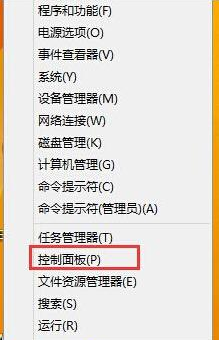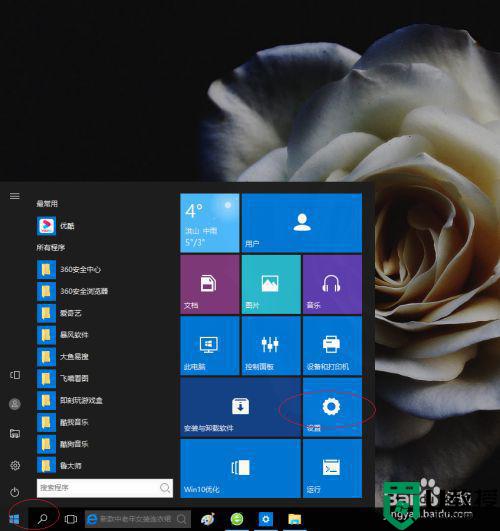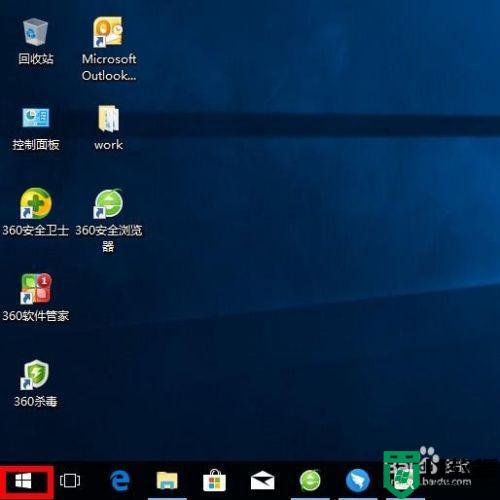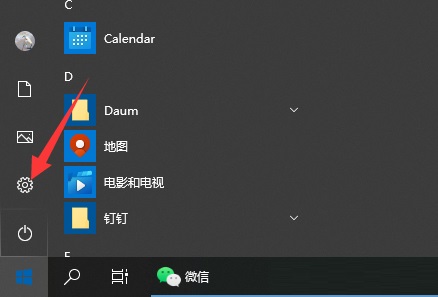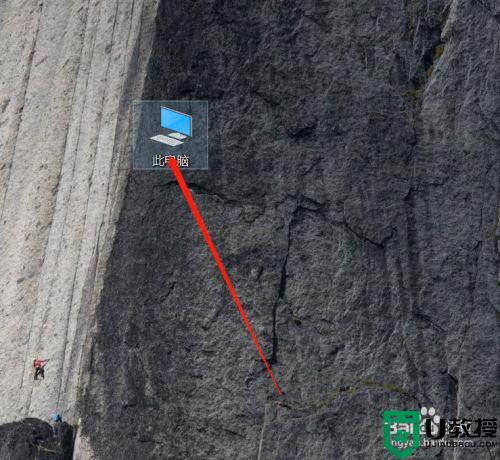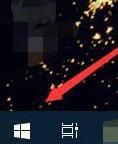win10键盘筛选键怎么关闭 win10键盘筛选键怎么设置
时间:2021-10-13作者:zhong
在win10系统上,有个键盘筛选键功能设置,最近有用户提出说想把筛选键给关闭了,但是在开机后还是会自动开启,在使用时出现键盘问题的话也可能是筛选键导致的,那么win10键盘筛选键怎么关闭呢,下面小编给大家分享win10键盘筛选键关闭的设置方法。
解决方法:
1、首先我们打开电脑控制面板中的“轻松访问中心”。
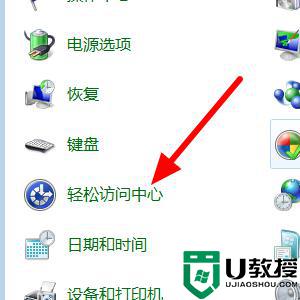
2、然后我们在弹出来的窗口中点击打开“使键盘易于使用”。
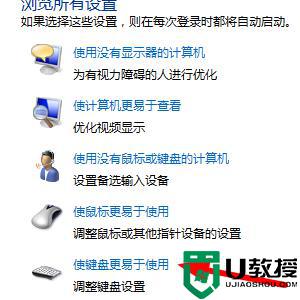
3、然后我们在弹出来的窗口中点击打钩“启用筛选键”,或者取消打钩,点击确定即可。
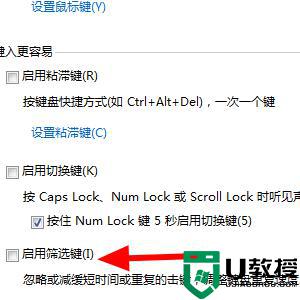
以上就是win10键盘筛选键的关闭方法,要把键盘筛选键关闭的,可以按上面的方法来进行设置。